
Mark Lucas
0
2105
259
 Независимо от того, составляете ли вы отчет для работы или хотите просто представлять информацию в своем блоге графически, Google Fusion Tables может помочь. Google Fusion - это на самом деле функция, встроенная в Google Docs, которая позволяет преобразовывать необработанную информацию, хранящуюся в табличном или электронном формате, в более визуально привлекательный способ - будь то круговая диаграмма, гистограмма или карта с информационным слоем.
Независимо от того, составляете ли вы отчет для работы или хотите просто представлять информацию в своем блоге графически, Google Fusion Tables может помочь. Google Fusion - это на самом деле функция, встроенная в Google Docs, которая позволяет преобразовывать необработанную информацию, хранящуюся в табличном или электронном формате, в более визуально привлекательный способ - будь то круговая диаграмма, гистограмма или карта с информационным слоем.
Мы рассмотрели множество генераторов диаграмм здесь, в MUO, включая онлайн-приложения, такие как Pie Color и Chart Tool. Создание профессиональных диаграмм и диаграмм с помощью этих 6 бесплатных инструментов. Создание профессиональных диаграмм и диаграмм с помощью этих 6 бесплатных инструментов. Диаграммы и диаграммы не являются исключительно областью офисные работники и люди в деловом мире. Эти шесть бесплатных онлайн-инструментов дают вам возможность мгновенной визуализации. , Мы даже когда-то рассказывали о Google Image Chart Creator, который, я уверен, был предшественником Google Fusion Tables. Прелесть таблиц Google Fusion заключается в том, что он выводит создание диаграмм на более автоматизированный уровень, позволяя импортировать электронные таблицы прямо из Документов Google. Вы также можете импортировать данные из файла, хранящегося на вашем компьютере, или создавать их на лету.
Доступ к таблицам Google Fusion изнутри Документов Google
Первым делом войдите в свою учетную запись Google Docs, а затем нажмите “Создайте” Кнопка на левой стороне основного экрана. Вы увидите раскрывающийся список всех типичных вещей, которые вы можете создать в Документах Google, таких как документы и электронные таблицы. Если вы посмотрите немного дальше в этом списке, вы увидите выбор для “Таблица“. В настоящее время это бета-функция.
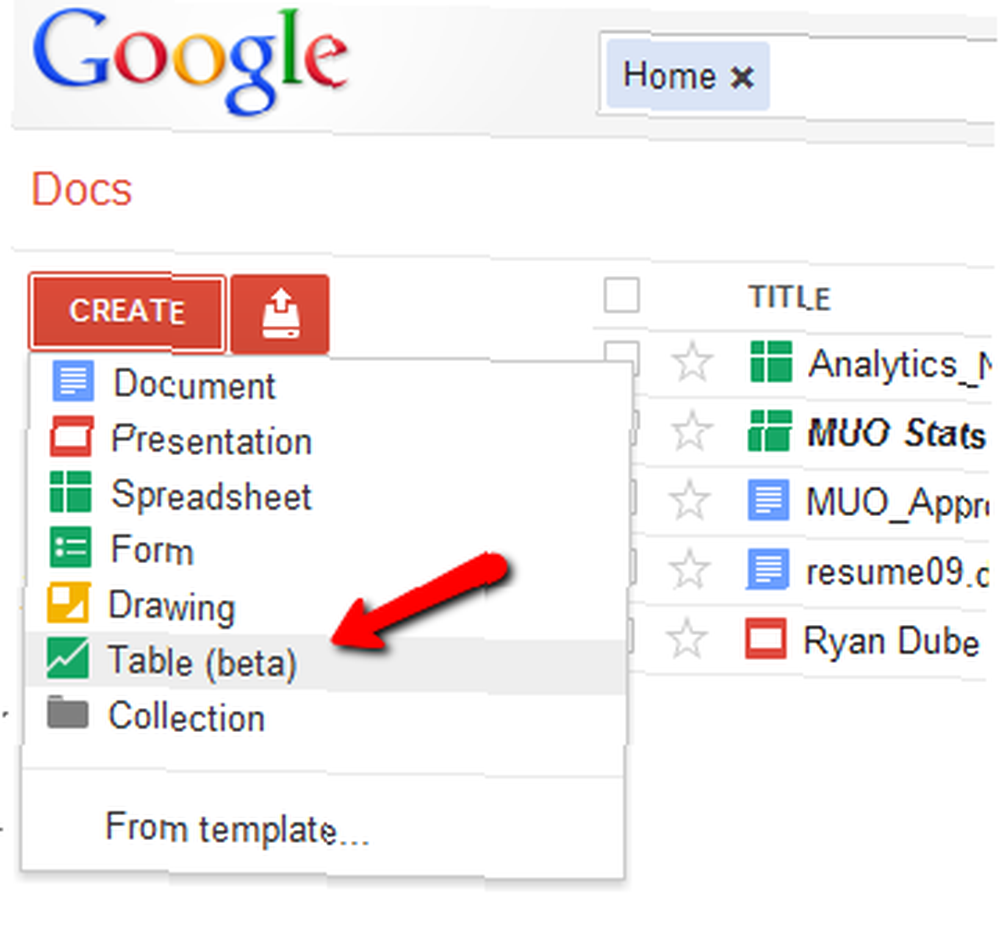
Первый вариант, который у вас есть, это импортировать вашу таблицу данных. Как видите, вы можете просто использовать электронную таблицу, которая уже есть в вашем аккаунте Google Docs (Google Spreadsheets), или вы можете загрузить файл данных электронной таблицы с вашего компьютера..
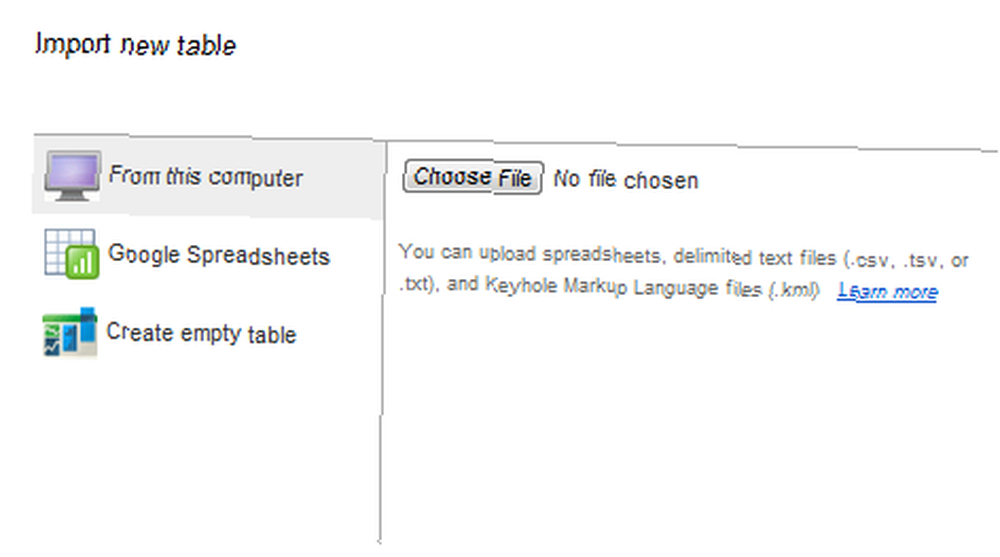
В целях этой статьи я хочу показать вам, как вы можете использовать Google Fusion Tables для отображения реальных данных на карте. В этом случае я собираюсь составить список поездок, которые наша семья совершила за эти годы, и я собираюсь оценить каждую поездку с “лайк” значение - от 0 до 100 процентов.
Когда вы создаете новую пустую таблицу, вы можете вводить в данные по одной строке за раз. Это не совсем обычная электронная таблица, где есть куча пустых строк. Вы должны нажать на “Создать новую строку” кнопка для ввода новых данных.
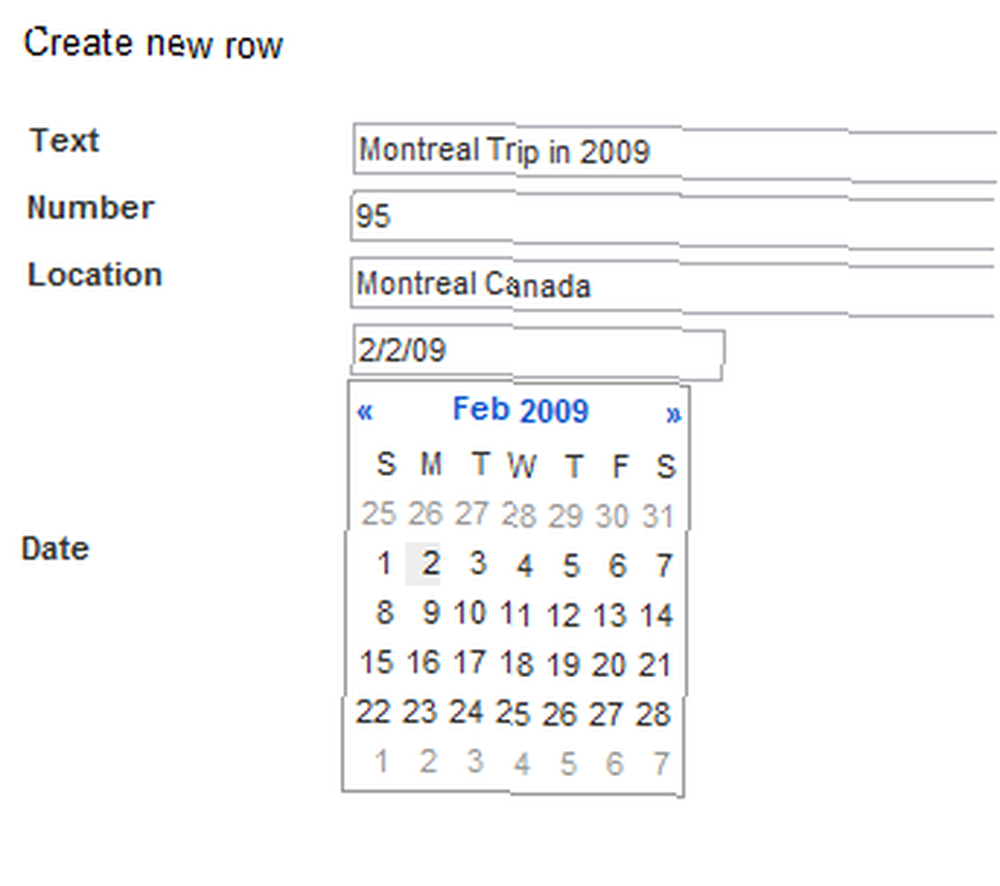
Текст а также Число может быть что угодно. Место нахождения является необязательным, если вы не хотите представлять данные в формате карты, и в этом случае вы хотите подключить эти данные к определенному местоположению, которое будет отображаться на карте Google. Вы также можете добавить дату, которая также может пригодиться в зависимости от того, что вы пытаетесь изобразить, но это тоже не обязательно..
Вот мой заполненный стол с пятью местами, которые мы посетили, и числом, представляющим, насколько нам понравилась поездка.
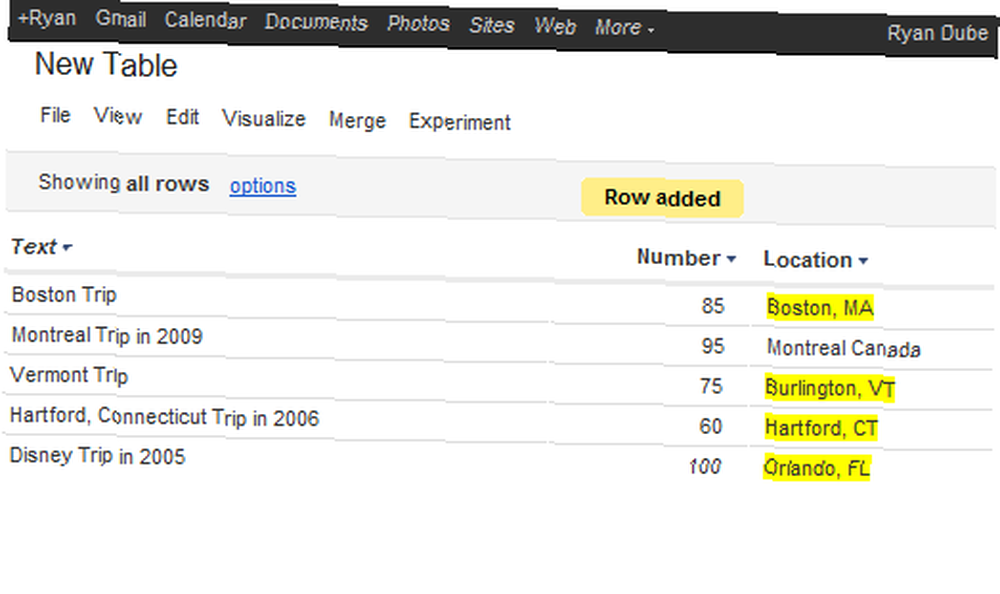
Когда вы будете готовы преобразовать свою таблицу данных в графический формат, просто нажмите на “Визуализируйте” пункт меню и выберите один из вариантов из списка. Вы можете представить данные в виде линейной диаграммы, гистограммы, круговой диаграммы, точечной диаграммы или временной шкалы..
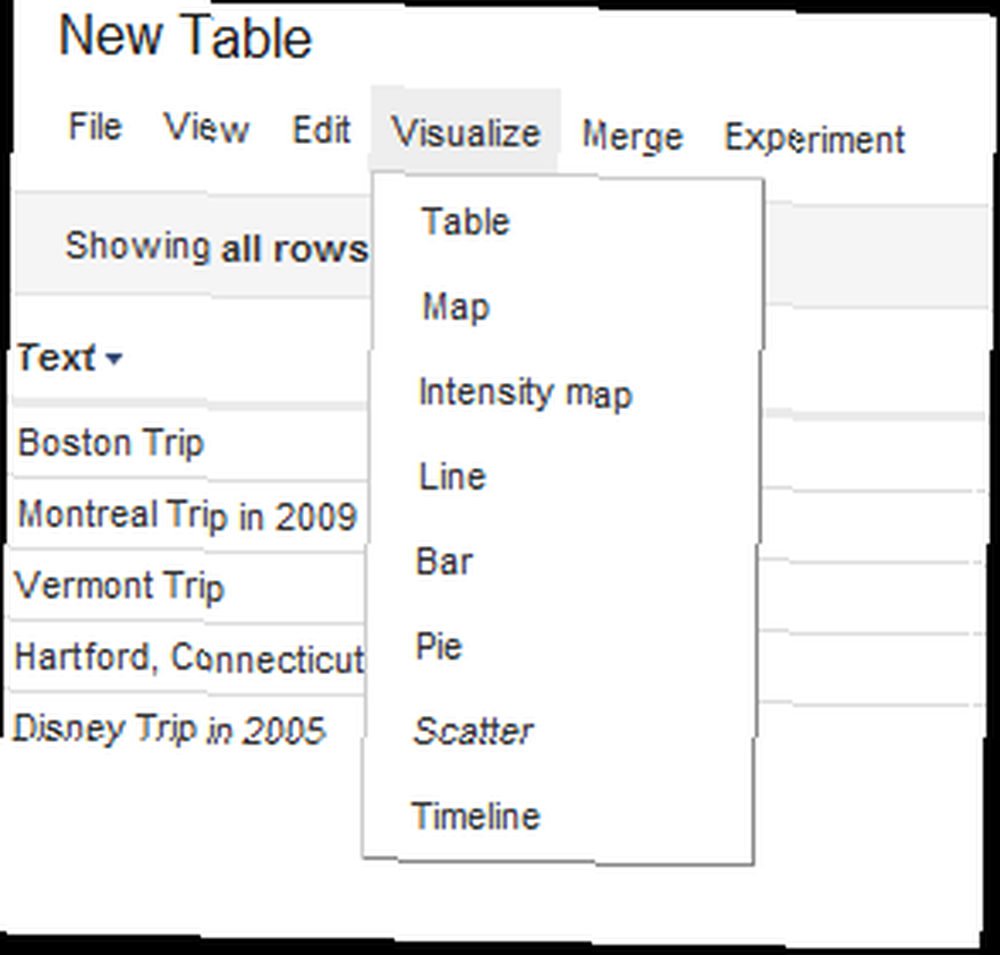
Конечно, моя любимая особенность Google Fusion Tables - это возможность наложения данных поверх карты Google. Когда вы выбираете карта есть несколько дополнительных шагов, которые вы можете выполнить, чтобы настроить визуализацию данных.
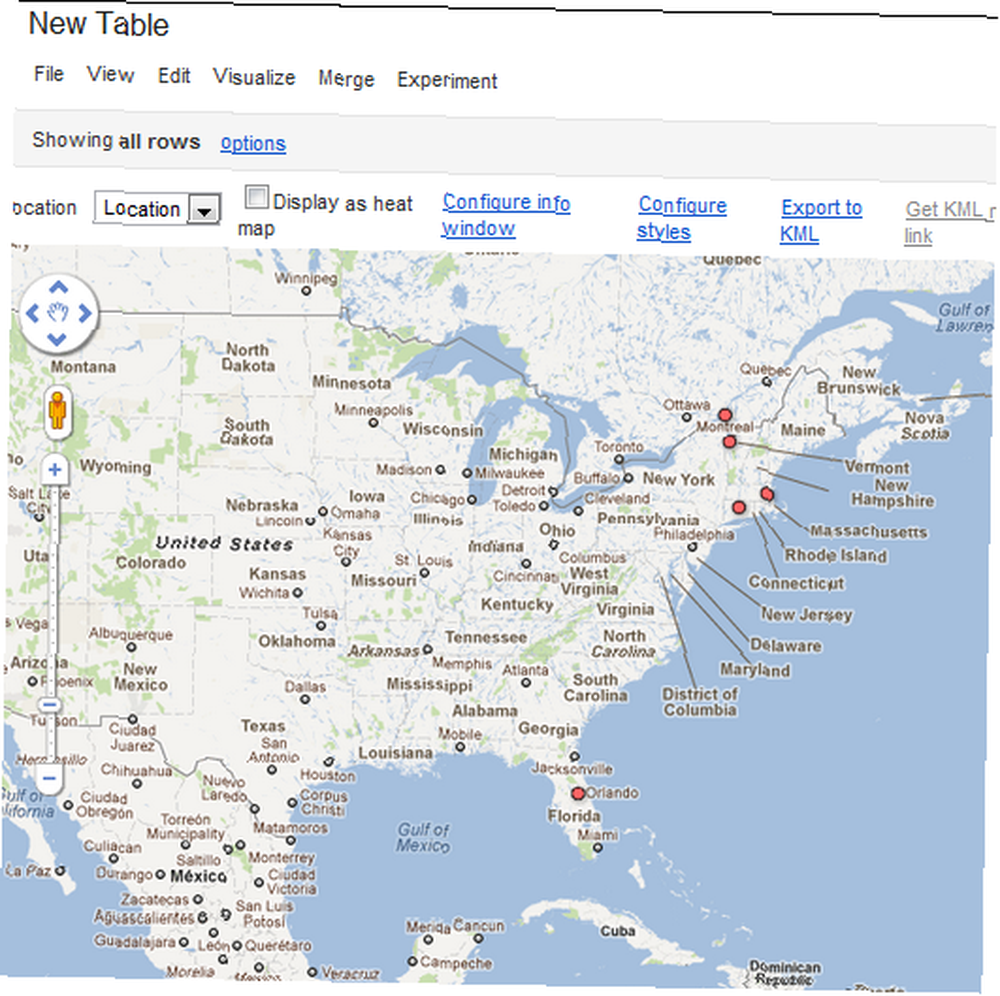
Прямо сейчас, нет ничего особенного в точках данных, кроме того, что они нанесены на карту на основе местоположений, которые я указал для этих точек данных. Вместо этого я хочу сделать карту более полезной, изменив сам маркер на основе “лайк” процент, который я дал этой поездке. Просто нажмите на “настроить стили” в верхней части карты. Нажмите на “Ковши” а затем разделите точки данных на диапазоны значений. В этом случае я хочу 5 разных иконок, которые представляют диапазоны рейтинговых баллов.
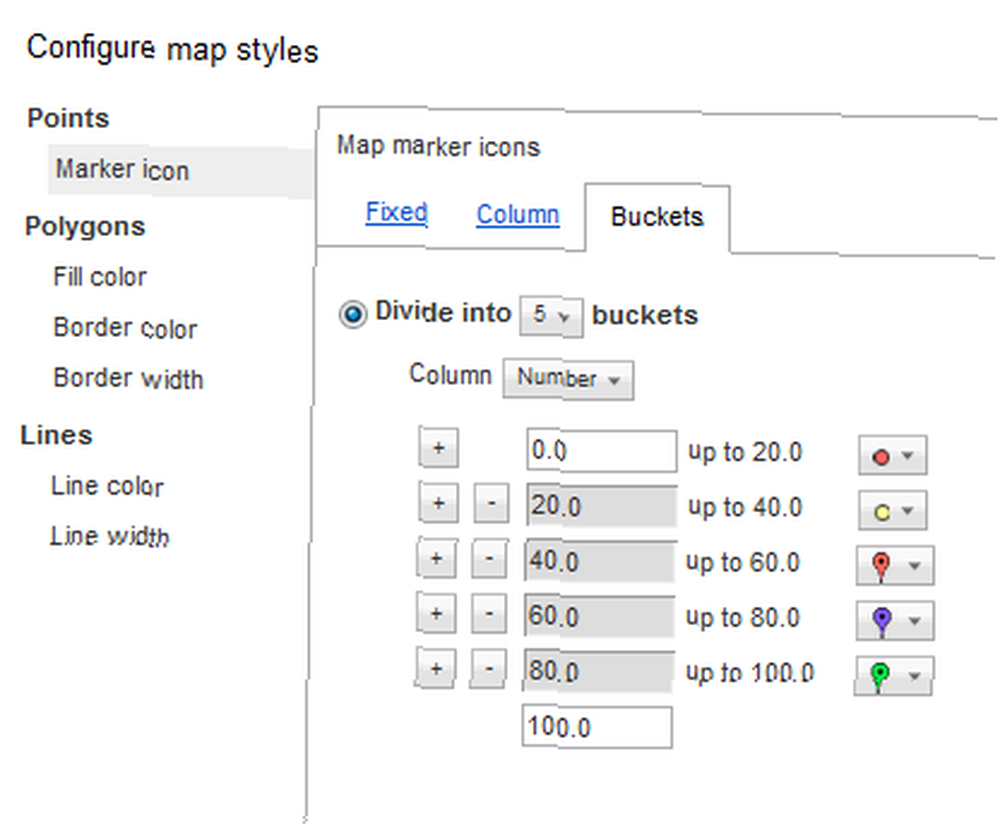
Не забудьте выбрать, какие данные вы представляете, указав столбец данных в раскрывающемся списке. В этом случае я выбрал “Число” колонка моего стола. Теперь вы можете видеть, что значки отображаются в размере и цвете, относящихся к “вес” что я дал эту поездку.
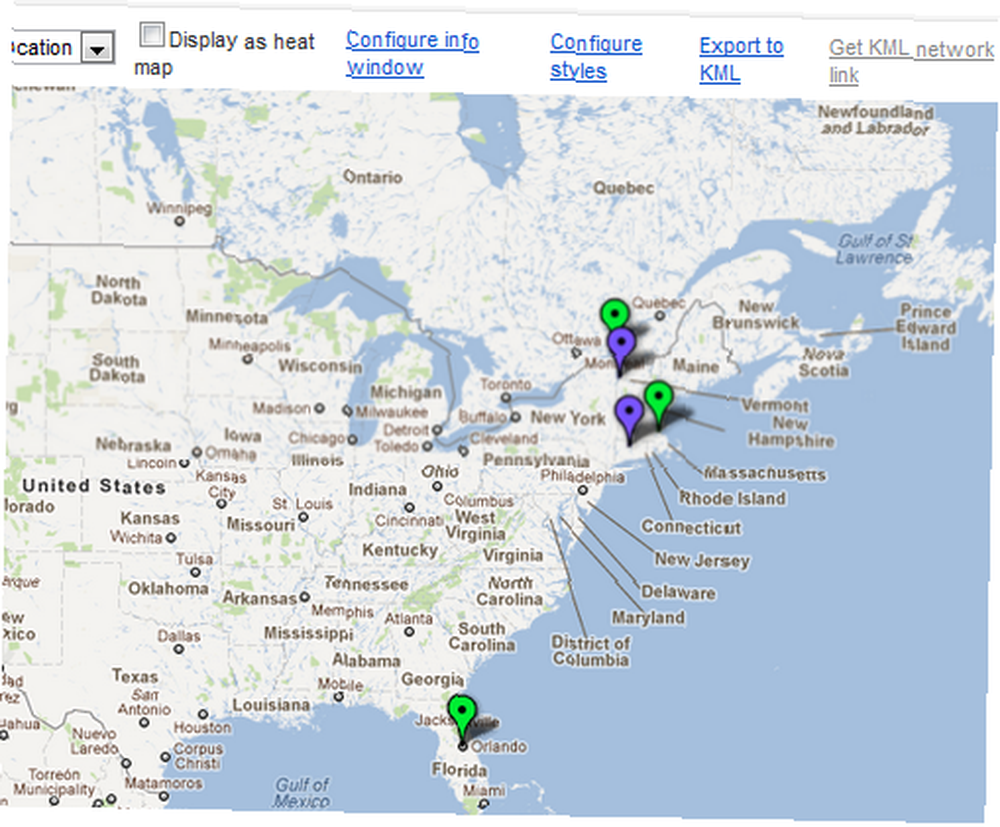
Очевидно, что это может стать гораздо более полезным, когда у вас есть сотни или тысячи точек данных, и вы делите значки на очень точно настроенные сегменты. Делая это, вы можете представлять такую информацию, как болезни, несчастные случаи, стихийные бедствия и другие данные таким образом, чтобы можно было раскрыть информацию, которую в противном случае трудно представить в виде таблицы..
Конечно, вы также можете использовать диаграммы Google Fusion для представления данных в ваших стандартных форматах круговых, линейных или гистограммных диаграмм - такого рода ежедневные диаграммы, которые вы можете делать на работе или в школе..
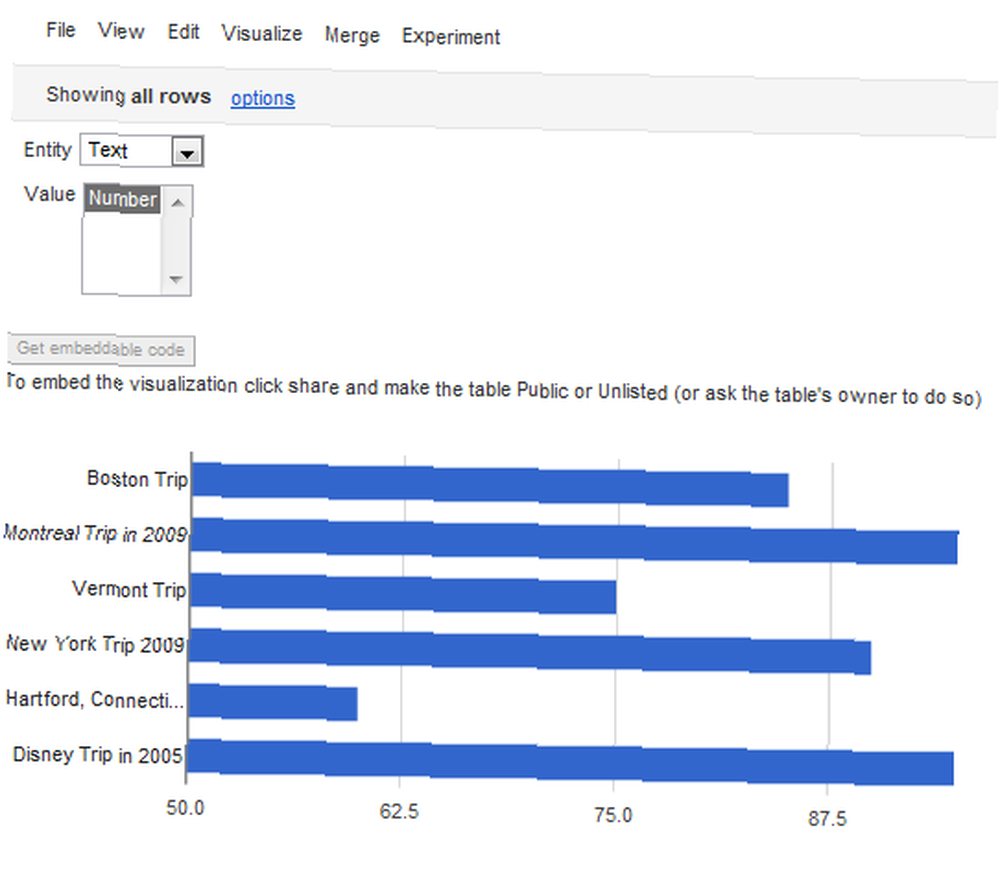
Лучшая часть Google Fusion Tables заключается в том, что создаваемые вами визуализации могут быть встроены в любое место в Интернете. Все, что вам нужно сделать, это сделать свой оригинальный стол “общественности”, а затем в отображении карты, нажмите на “Получить встраиваемую ссылку“. Это обеспечит код, который вы можете выделить, а затем вставить на свой блог или сайт.
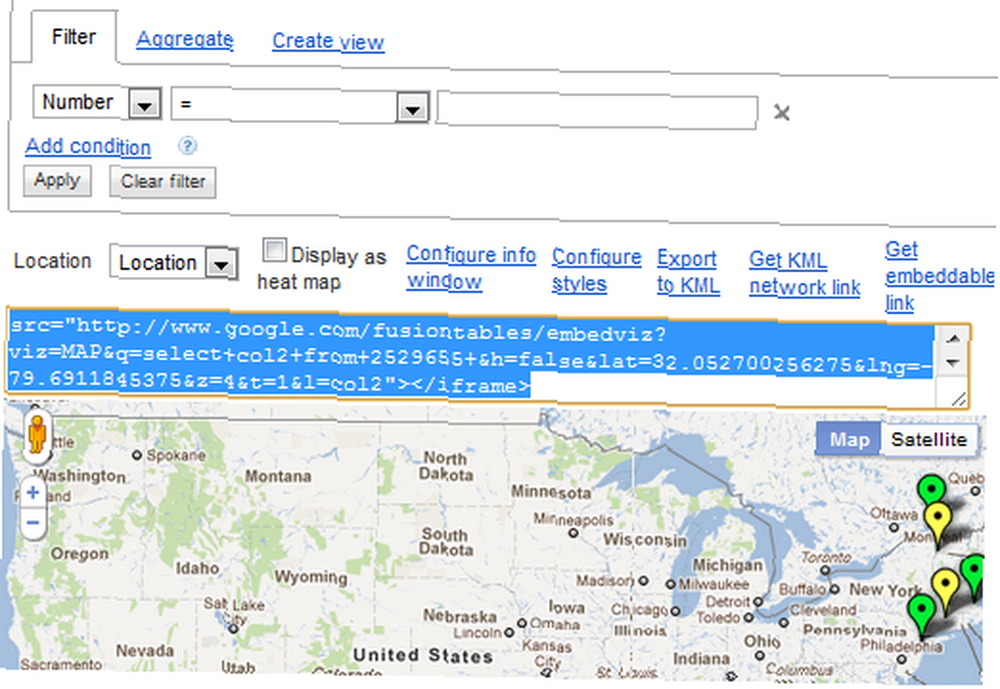
Другие диаграммы также могут быть вставлены таким же образом.
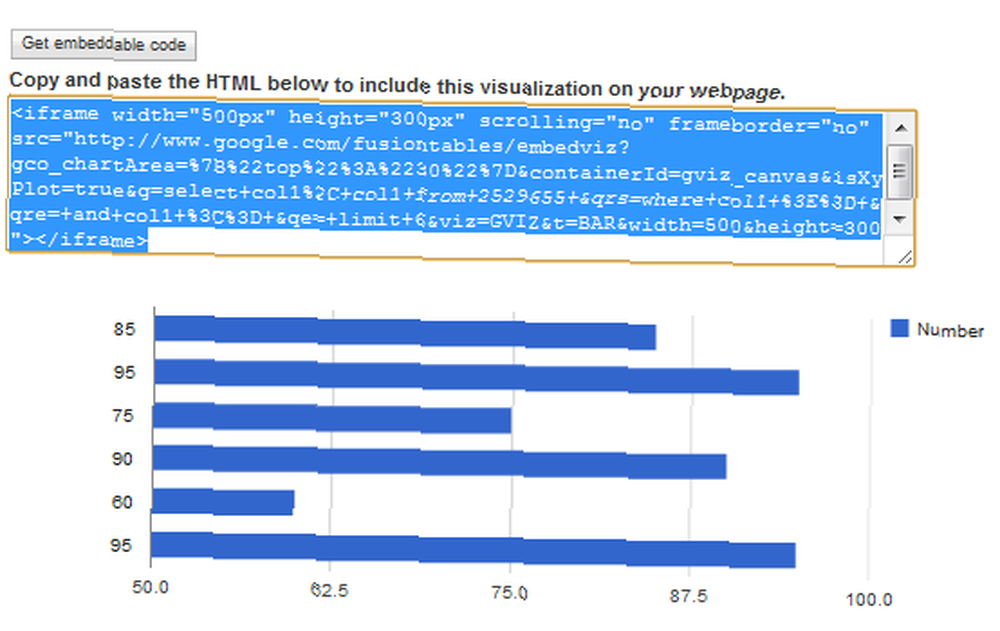
Google Fusion Tables позволяет смехотворно быстро и легко импортировать огромные объемы данных и затем представлять эту информацию в графическом формате, который в противном случае мог бы занять гораздо больше времени при использовании приложения, такого как Microsoft Excel. Google Fusion Tables позволяет вам быстро определить точные данные, которые вы хотите представить, как вы хотите их отобразить, а затем позаботиться обо всем остальном - и позволяет быстро делиться своими визуализациями в Интернете.
Итак, войдите в свою учетную запись Google Docs и попробуйте Google Fusion Tables. Дайте нам знать, если это помогло вам проанализировать ваши данные по-новому. Поделитесь своими мыслями и идеями в разделе комментариев ниже!
Изображение предоставлено: Shutterstock











